Sådan oprettes en indholdsfortegnelse i Google Docs
Produktivitet Google Google Docs Google Apps Helt / / November 17, 2020
Sidst opdateret den
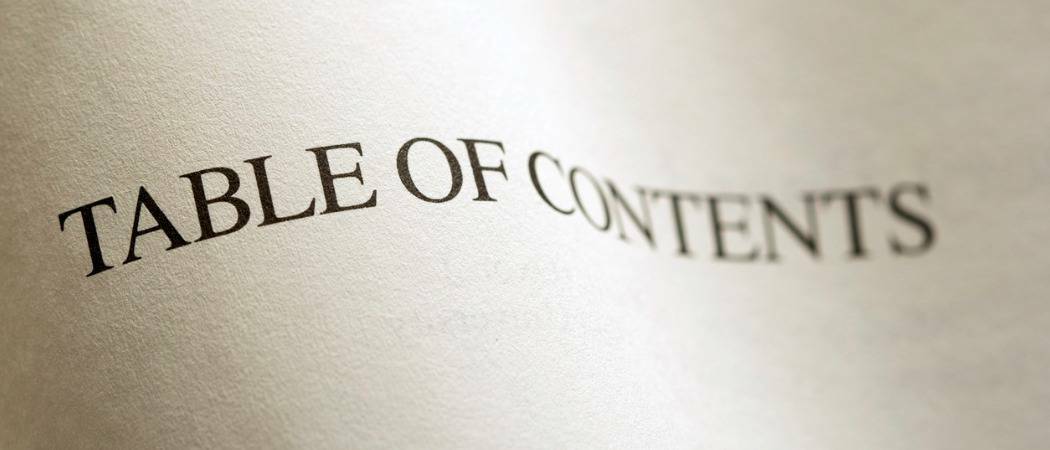
En indholdsfortegnelse i Google Docs kan gøre det lettere for din læser at springe til sektioner i dit dokument. Sådan oprettes en.
Hvis du opretter et langt dokument i Google Docs, indsættelse af en indholdsfortegnelse hjælper din læser. Du kan ikke kun se de forskellige sektioner i dokumentet på forhånd, men brug tabellen til let at flytte til en.
Du tror måske, at det er tidskrævende at oprette en indholdsfortegnelse i Google Docs. Men så længe du formaterer teksten i dit dokument med overskrifter, er resten enkel. Vi viser dig, hvordan du formaterer din tekst, indsætter en indholdsfortegnelse og opdaterer tabellen, mens du arbejder på dit dokument.
Formater tekst til en indholdsfortegnelse i Google Docs
Det eneste reelle krav til formatering af din tekst til tabellen er at bruge overskrifter. Titler og undertekster vises som standard ikke i indholdsfortegnelsen.
Du kan arbejde med flere overskriftsniveauer, der automatisk indrykker i tabellen og falder i størrelse i dokumentet. Dette svarer til en oversigt.
For at anvende en overskrift hurtigt, vælg teksten og klik på Stilarter på værktøjslinjen. Du kan se hvert overskriftsniveau, 1 til 4. Så vælg bare den, du vil bruge, og klik Anvend overskrift [niveau]. Du ser din tekst ændre sig, så den matcher overskriftstypen.
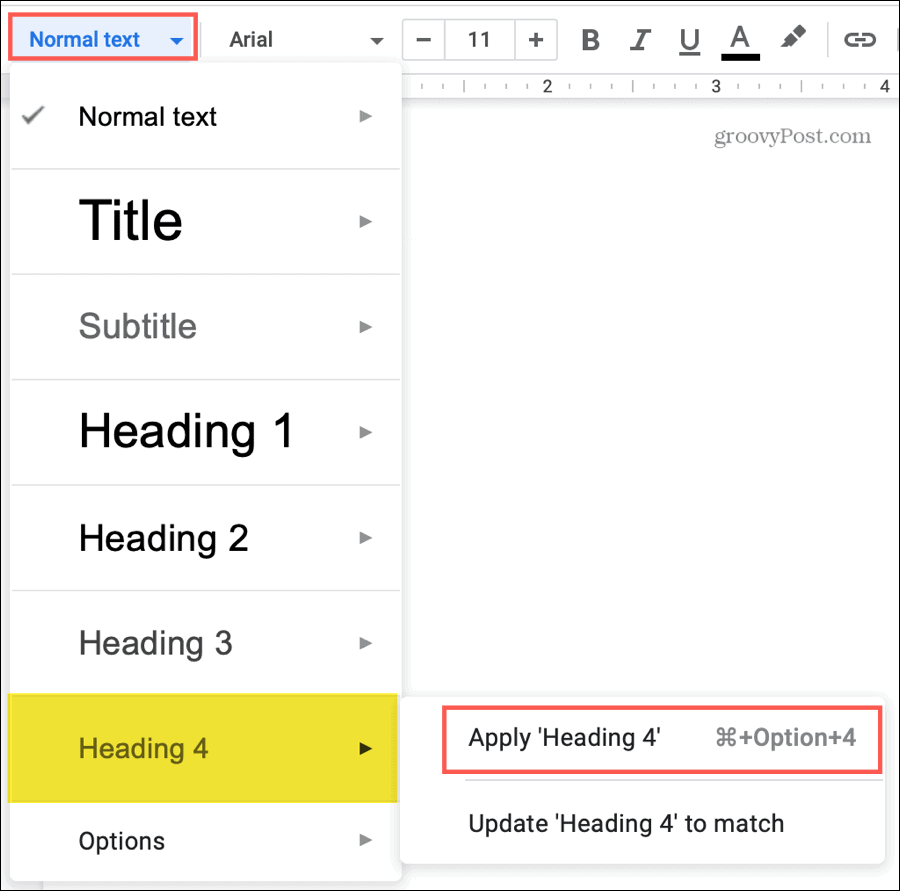
Tidsbesparende tip: Dig kan skal du bruge pop op-menuen ud for niveauet til Anvend overskrift som vist ovenfor. Men i de fleste tilfælde gælder det bare ved at klikke på det ønskede overskriftsniveau på listen.
Hvis du vil have flere overskriftsniveauer, kan du bruge menuen Format i stedet. Vælg teksten og klik Format > Afsnitstilarter fra menuen. I pop-ud-menuen skal du vælge Overskrift fra niveau 1 til 6 og klikke på Anvend overskrift [niveau].
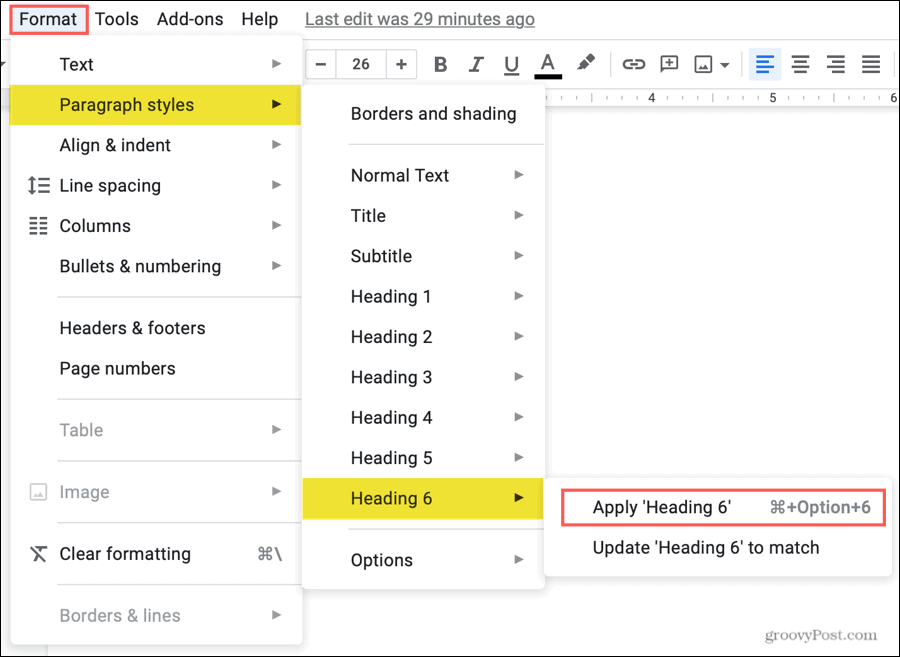
Tidsbesparende tip: Hvis du bruger indstillingen Format fra menuen til at anvende en overskrift, ser du alle seks niveauer vises i rullemenuen Styles-knappen. Dette gør det lettere at anvende overskrifter fremad.
Indsæt en indholdsfortegnelse i Google Docs
Du kan indsætte en indholdsfortegnelse til enhver tid og ethvert sted i dit dokument. Når du har gjort det, kan du opdatere det, når du fortsætter med at arbejde på dit dokument, hvilket vi forklarer senere.
- Placer markøren i dit dokument, hvor du vil have indholdsfortegnelsen.
- Klik på Indsæt fra menuen.
- Gå ned til Indholdsfortegnelse og vælg typen fra de to muligheder. Du kan vælge fra et bord med sidetal eller med blå links.
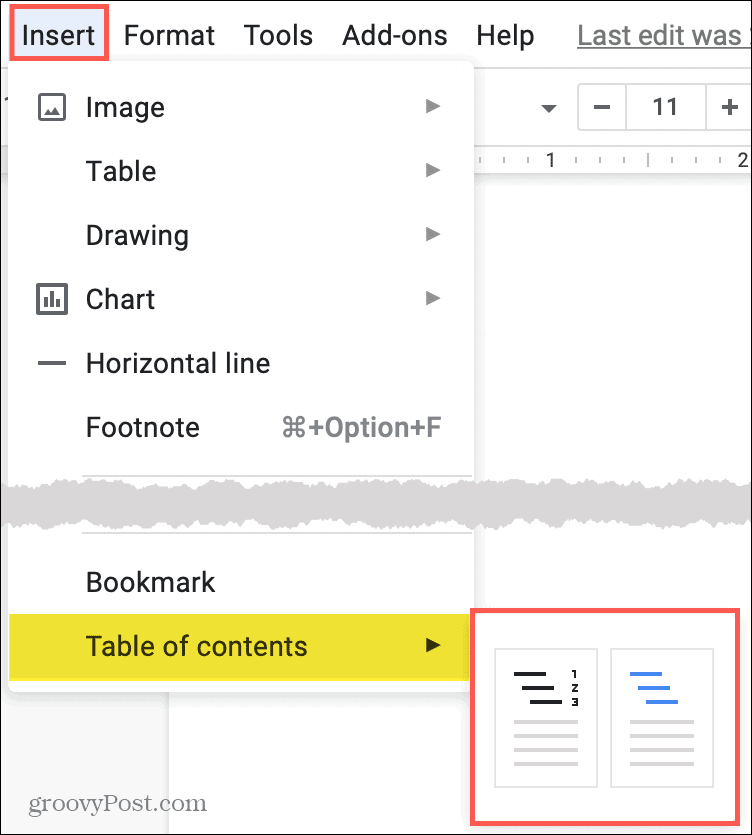
Indholdsfortegnelsen vises lige på det sted, du valgte i dit dokument. Og det er alt, hvad der er at oprette en indholdsfortegnelse i Google Docs!
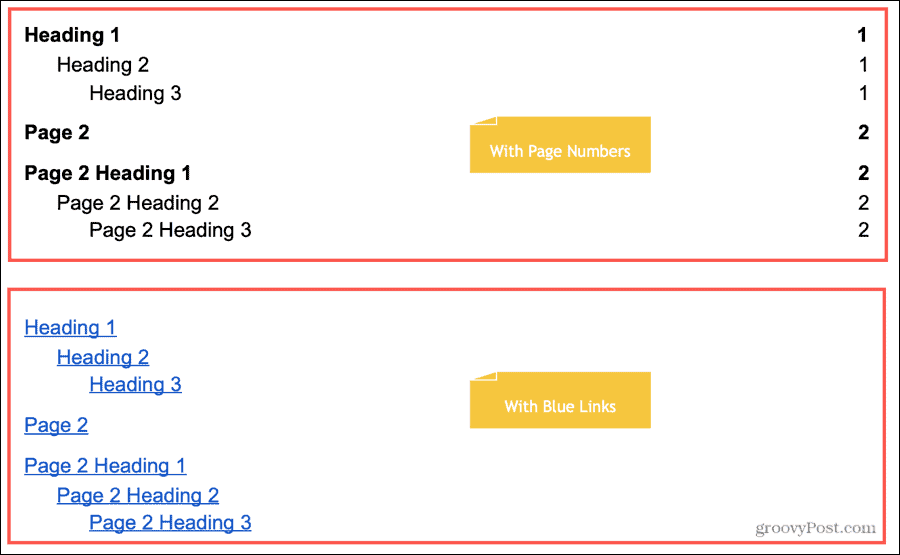
Opdater en indholdsfortegnelse
Selvom indholdsfortegnelsen ikke opdateres automatisk, vil den tilpasse sig dine ændringer med et enkelt klik. Så hvis du tilføjer eller fjern overskrifter, behøver du ikke at opdatere tabellen manuelt, så den passer.
Vælg indholdsfortegnelsen og du vil se en Opdater knap vises i øverste venstre hjørne. Klik på knappen, og din tabel opdateres.
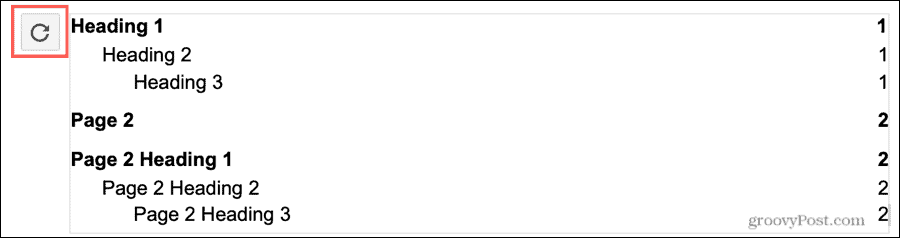
Alternativt kan du Højreklik og vælg Opdater indholdsfortegnelse fra genvejsmenuen.
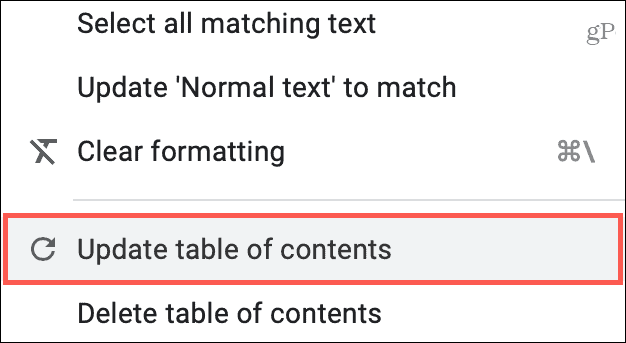
Rediger en indholdsfortegnelse
Det kan være en god idé at ændre skrifttypestil, størrelse eller farve til din indholdsfortegnelse. Vælg blot teksten inde i tabellen og brug skrifttypemulighederne i værktøjslinjen.
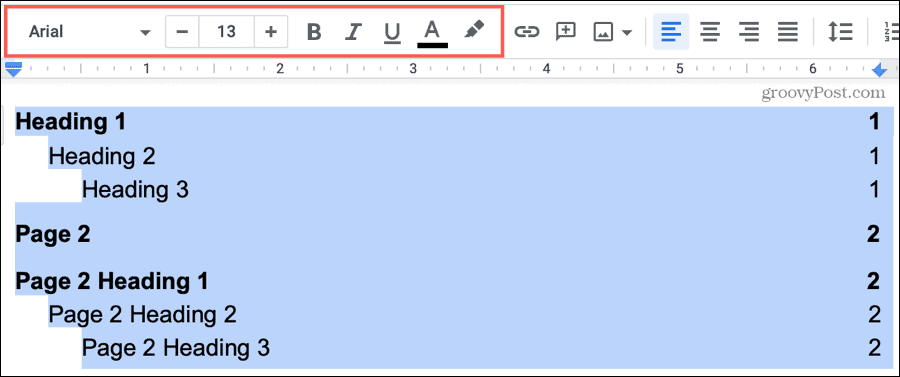
Fjern en indholdsfortegnelse
Hvis du ombestemmer dig og vil fjerne indholdsfortegnelsen, er det let. Højreklik og vælg Slet indholdsfortegnelse fra genvejsmenuen.
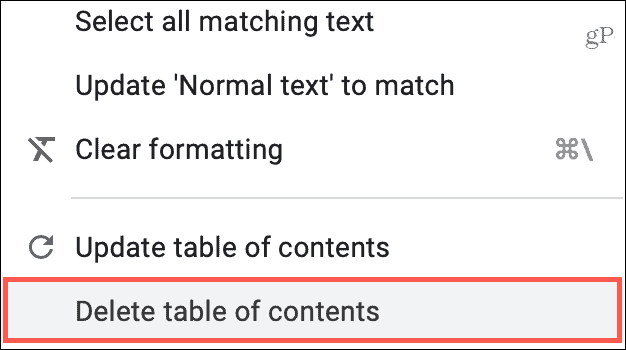
Brug en indholdsfortegnelse
Du eller din læser kan bruge indholdsfortegnelsen til at flytte til et bestemt sted i dit dokument. Og du kan gøre det med enten sidenummererede eller sammenkædede tabeller.
Klik på et element i indholdsfortegnelsen. Når feltet vises, klik på linket med samme navn inden i det.
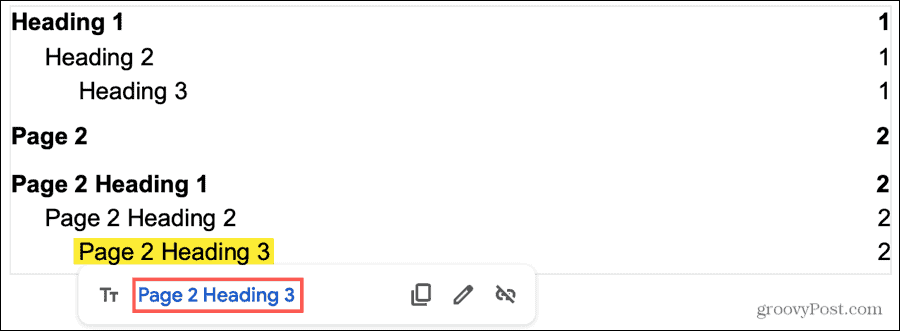
Du kan bruge indholdsfortegnelsen til at flytte rundt i dokumentet uanset visningstilstand. For eksempel hvis du del et dokument i Google Docs og give andre tilladelse til at se, kommentere eller redigere; tabellen fungerer med hvert af disse privilegier.
Gør læsning lettere med en indholdsfortegnelse i Google Docs
Hvis du opretter et super langt dokument, giver en indholdsfortegnelse mening. Det er lettere for din læser at se, hvad de har brug for, og springe direkte til det. Plus, det kan også være gavnligt for dig som forfatter! Det giver også struktur og et professionelt udseende.
Bruger du Microsoft Word til at oprette dokumenter ud over Google Docs? I så fald skal du tjekke vores vejledning til lave en indholdsfortegnelse i Word også.
Din guide til deling af dokumenter i Google Docs, Sheets og Slides
Du kan nemt samarbejde med Googles webbaserede apps. Her er din guide til deling i Google Docs, Sheets og Slides med tilladelserne ...
